Notifikasi WhatsApp Tidak Bekerja di iPhone / Android, Begini Mengatasinya
Notifikasi WhatsApp Tidak Bekerja di iPhone / Android, Begini Mengatasinya, - Anda tahu bahwa Anda mendapat pesan dari WhatsApp ketika notifikasi ditampilkan di layar, dan Anda akan memeriksa WhatsApp dan membalas pesan tersebut tepat waktu. Namun terkadang notifikasi WhatsApp tidak berfungsi saat:
- Notifikasi WhatsApp dan pesan baru tidak muncul di layar terkunci, dan Anda tidak menerima pesan WhatsApp kecuali Anda membuka aplikasi;
- Anda menerima pemberitahuan tetapi tidak ada pesan di WhatsApp, dan pesan yang ditampilkan adalah dari obrolan lama.
Kami telah menyelesaikan beberapa metode untuk mengatasi masalah bahwa notifikasi WhatsApp tidak berfungsi di iPhone / Android. Dan notifikasi WhatsApp dapat berfungsi dengan baik lagi dengan cara-cara berikut.
Untuk memulainya, Anda harus:
1. Pastikan Anda mengaktifkan Wi-Fi / data seluler, dan Anda berada di lingkungan jaringan yang baik.
2. Nonaktifkan mode Penghematan Baterai, karena ini akan mencegah semua pemberitahuan dikirim kepada Anda sehingga menghemat daya. Matikan mode Penghematan Baterai dengan menjalankan Pengaturan> Baterai.
Solusi 1: Aktifkan Notifikasi
Untuk memulainya, Anda harus:
1. Pastikan Anda mengaktifkan Wi-Fi / data seluler, dan Anda berada di lingkungan jaringan yang baik.
2. Nonaktifkan mode Penghematan Baterai, karena ini akan mencegah semua pemberitahuan dikirim kepada Anda sehingga menghemat daya. Matikan mode Penghematan Baterai dengan menjalankan Pengaturan> Baterai.
Solusi 1: Aktifkan Notifikasi
Misalkan Anda bisa mendapatkan notifikasi dari aplikasi lain tetapi tidak dari WhatsApp, Anda tidak dapat mengaktifkan Pemberitahuan di WhatsApp atau Pengaturan.
Untuk satu hal, Anda harus menjalankan WhatsApp, buka Pengaturan dan geser tombol di samping pesan dan grup Pemberitahuan untuk mengaktifkannya.
Untuk yang lain, Anda perlu menjalankan Pengaturan di ponsel Anda, cari tahu Notifikasi> WhatsApp dan hidupkan.
Minta teman Anda untuk mengirim pesan WhatsApp kepada Anda dan lihat apakah notifikasi berfungsi sekarang.
Solusi 2: Hapus Cache (Android Saja)
Cache adalah kumpulan file kecil yang membantu mempercepat aplikasi untuk berjalan, sementara itu juga akan membebani aplikasi dengan file yang terakumulasi. Dengan demikian, pemberitahuan mungkin tertunda oleh cache dan Anda harus menghapusnya dari waktu ke waktu.
Pengguna Android diminta untuk membuka Pengaturan> Aplikasi> WhatsApp> Hapus Cache.
Pengguna iOS tidak perlu mengosongkan cache karena sistem akan melakukannya untuk Anda; namun, jika Anda masih khawatir dan Anda ingin menghapus cache lebih teliti, menghapus aplikasi adalah pilihan terbaik untuk Anda, dan detail lebih lanjut tentang menginstal ulang WhatsApp akan dicantumkan di Solusi 5.
Solusi 3: Tutup Aplikasi dan Mulai Ulang Perangkat Anda
Pemberitahuan yang tidak dikirim dengan benar dapat dihasilkan dari kesalahan sementara dari WhatsApp. Menutup aplikasi mungkin merupakan cara paling langsung dan efektif untuk menangani masalah ini.
Pengguna Android dapat menggeser menu untuk melihat aplikasi yang digunakan baru-baru ini, dan menggeser WhatsApp untuk menutupnya; atau buka Pengaturan> Aplikasi> WhatsApp> Paksa Berhenti. Setelah itu, restart telepon Anda.
Pengguna iOS dapat mengklik dua kali tombol Rumah, geser WhatsApp untuk menutupnya, dan kemudian paksa iDevice Anda untuk memulai ulang:
- Pengguna iPhone 5 / 5s, 6 / 6s harus menekan dan menahan tombol Home dan tombol Power.
- Pengguna iPhone 7/7 Plus harus menekan dan menahan tombol Volume Turun dan tombol Daya.
- iPhone 8/8 Plus, pengguna X harus menekan Volume Naik lalu tombol Volume Turun, lalu tekan dan tahan tombol Daya.
Anda harus menahan tombol selama sekitar 10 detik hingga Logo Apple muncul. Sekarang jalankan WhatsApp lagi dan tunggu pemberitahuan pesan baru.
Solusi 4: Perbarui atau Instal Ulang WhatsApp
Solusi 4: Perbarui atau Instal Ulang WhatsApp
Misalkan Anda tidak bisa mendapatkan pemberitahuan yang tepat melalui metode di atas, Anda disarankan untuk memperbarui WhatsApp ke versi terbaru, karena versi baru telah dioptimalkan berdasarkan yang lama. Selain itu, Anda dapat mencoba menghapus WhatsApp dan menginstalnya kembali nanti.
Pengguna Android dapat memegang ikon WhatsApp dan menyeretnya ke tempat sampah; atau buka Pengaturan> Aplikasi> WhatsApp> uninstall. Lalu unduh di Google Play.
Pengguna iOS juga dapat memegang ikon aplikasi, dan ketuk "X" di kiri atas ikon. Kemudian instal ulang di App Store.
Sebelum Anda menghapus WhatsApp, jangan lupa untuk melakukan backup untuk data Anda seperti obrolan, foto, dll. Anda dapat menggunakan iCloud / Google Drive.
Baca juga:
Cara Backup Chat WhatsApp dan Restore melalui Google Drive
Tip dan Trik Terbaik WhatsApp Yang wajib anda ketahui
Cara Merekam Video Call di Whatsapp
Cara Memblokir Seseorang di WhatsApp [iphone, Android, windows]
Solusi 5: Perbarui atau Instal Ulang Sistem
WhatsApp tidak mengirimkan pemberitahuan tentang pesan baru mungkin merupakan konsekuensi dari kesalahan sistem, jadi Anda dapat mencoba menginstal sistem lagi.
Pengguna iOS dapat merujuk pada instruksi tentang cara menginstal ulang sistem operasi di perangkat iOS. Sistem Anda akan menjadi yang terbaru dalam beberapa langkah.
Untuk ponsel Android, Anda dapat Buka Pengaturan> Tentang dan Anda dapat melihat apakah versi terbaru tersedia.
Anda disarankan untuk meninggalkan perangkat Anda di lingkungan Wi-Fi ketika sedang memperbarui, karena banyak file akan diunduh. Setelah itu, jalankan WhatsApp dan lihat apakah fungsi notifikasi kembali normal.
Apakah Anda suka artikel ini? Tinggalkan komentar anda di bawah ini
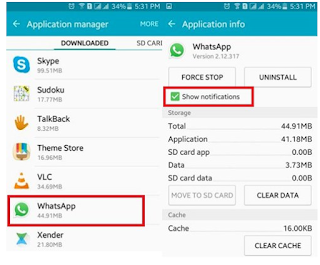




Post a Comment for "Notifikasi WhatsApp Tidak Bekerja di iPhone / Android, Begini Mengatasinya"